Mobile Schaltflächen
Mit dieser Funktion können Sie das Erscheinungsbild Ihrer mobilen Fußzeilennavigation anpassen. Sie können den Namen, das Symbol und den URL-Link der mobilen Schaltflächen ganz einfach durch die von Ihnen bevorzugten ersetzen.
| Typ: | Premium |
| Wo: | Alle Seiten auf dem Mobilgerät - (außer der Reservierungsseite) |
| Umfang: | Weltweit - (die Konfiguration wird die gesamte Website beeinflussen). |
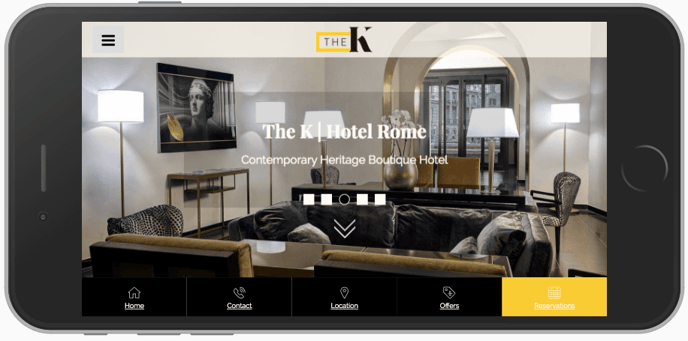
Wo finde ich die Einstellungen für Mobile Buttons?
Navigieren Sie zu Abschnitt "1. Konfigurieren Sie Ihre Website" > "Mobile Buttons". Dort finden Sie die Einstellungen für Ihre mobilen Buttons.
Wie richte ich mobile Schaltflächen ein?
Bitte beachten Sie: Es werden automatisch einige Standard-Mobile-Schaltflächen bereitgestellt. Diese sind:
- Startseite
- Kontakt
- Standort
- Angebote
Wenn gewünscht, können Sie hier andere mobile Schaltflächen einrichten als diese.
1. Passen Sie Ihre mobilen Schaltflächen an:
Sie können Mobile Buttons anpassen, indem Sie den Call-to-Action-Text, die URL und das Symbol für jede Sprache ändern. Beachten Sie, dass die Symbole in einer Liste bereitgestellt werden. Nachdem Sie auf "Verfügbare Symbole" geklickt haben, können Sie Ihr Lieblingssymbol auswählen und aus der Liste auswählen.
Standardmäßig angepasst
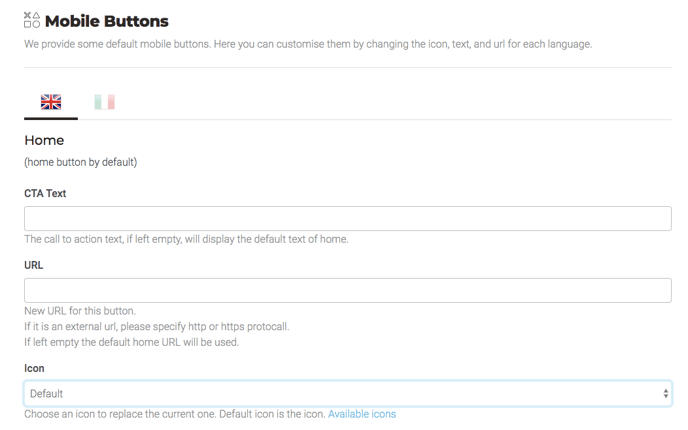
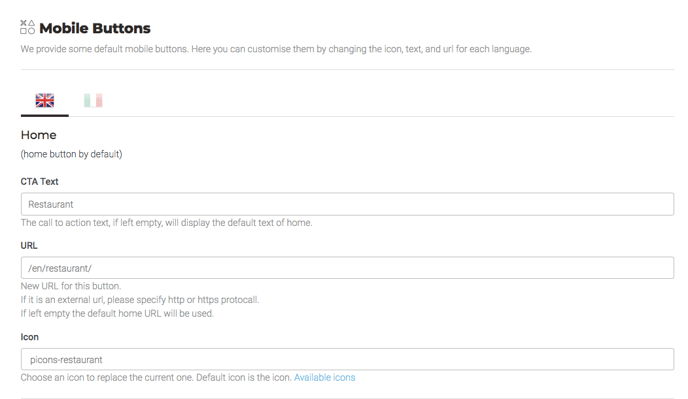
2. Speichern Sie die Änderungen:
Verwenden Sie die Schaltfläche "Speichern" am unteren Rand der Seite, um alle Änderungen zu speichern. Alle Änderungen werden sofort auf der Live-Website sichtbar sein.
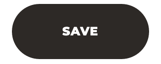
Kann das Erscheinungsbild angepasst werden?
Sie können Symbole und Text auswählen, aber die mobilen Schaltflächen werden dem gleichen Stil wie der Rest Ihrer Website folgen. Das Webdesign-Team kann zusätzliche Stilanpassungen einrichten, zum Beispiel Schriftart oder Farbe. Kontaktieren Sie uns bitte, wenn Sie eine erweiterte Anpassung des Stils Ihrer mobilen Schaltflächen wünschen.
Einige konkrete Beispiele:
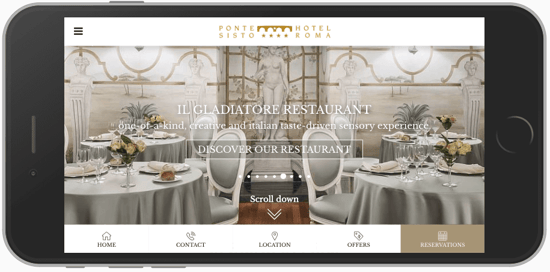
View Site : Hotel Ponte Sisto
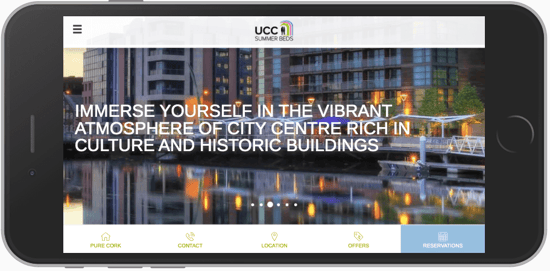
View Site : UCC Summer Beds
Bitte kontaktieren Sie uns, wenn Sie die oben genannte Premium-Funktionalität aktivieren möchten.